win10没有注销选项怎么办 win10系统没有注销功能如何处理
更新时间:2024-04-06 13:59:00作者:qiaoyun
很多人在用完电脑之后,都想要注销账号重新登录,一般可以通过开始菜单的注销选项来操作,可是最近有不少win10系统用户却遇到没有注销选项的情况,很多人不知道该怎么办,为了帮助到大家,接下来就由笔者给大家详细介绍一下win10系统没有注销功能的处理方法。解决方法:
方法一:电源菜单中注销
1、开如按钮上右键选择【关机或注销】。
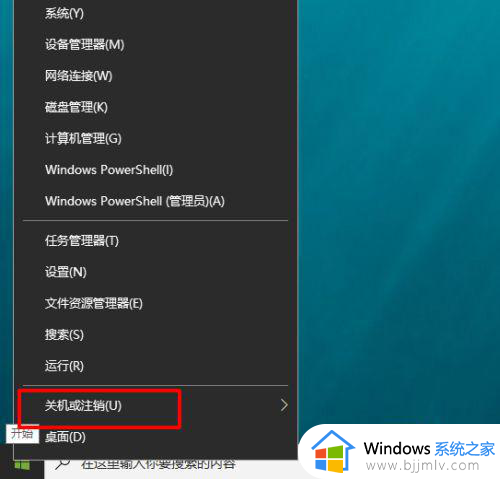
2、之后点【注销】即可。
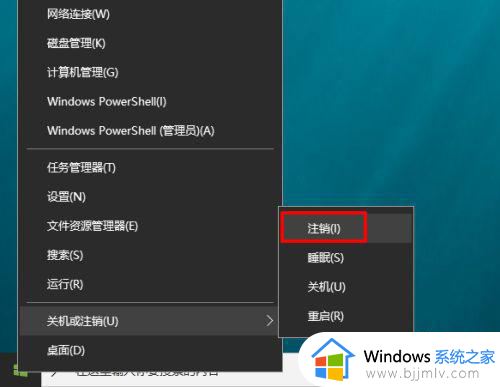
方法二:ALT+F4快捷操作法
1、在桌面按ALT+F4,即可看到【关闭windows】的窗口,点下拉按钮。
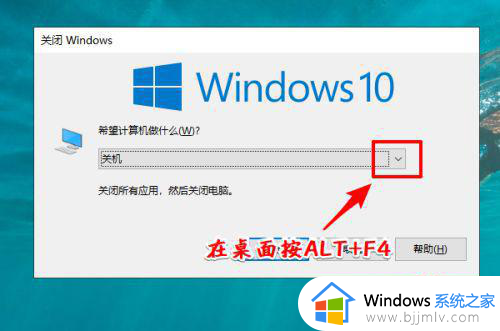
2、选择【注销】即可。
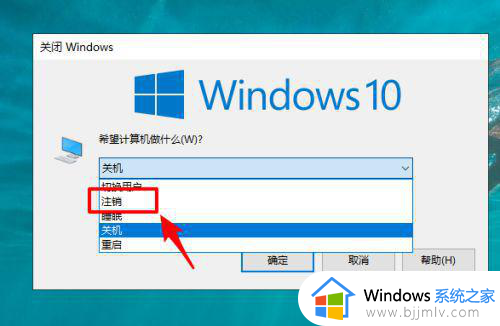
方法三:命令行下注销
1、同时按【WIN+R】键,打开【运行】对话框,输入【cmd】,打开命令提示符。
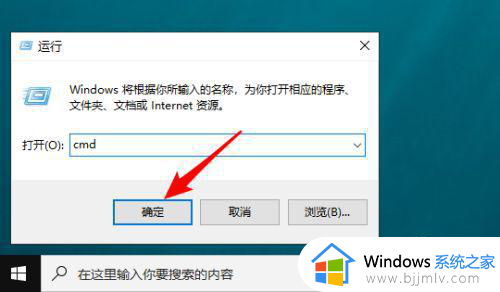
2、输入:shutdown -l,按回车键即可注销系统。
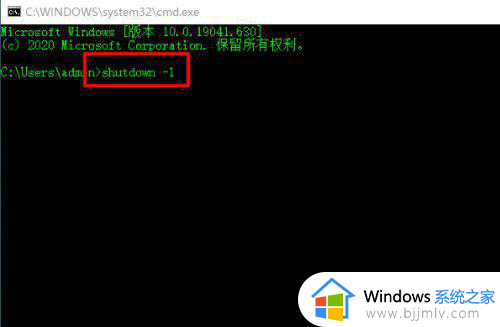
上述给大家介绍的就是win10没有注销选项的详细解决方法, 如果你有遇到一样情况的话,可以学习上述方法步骤来进行解决,更多经常内容欢迎继续关注本站!
win10没有注销选项怎么办 win10系统没有注销功能如何处理相关教程
- win10没有注册类提示怎么处理 win10提示没有注册类处理方案
- win10怎么注销电脑个人账户 win10电脑如何注销账户信息
- win10账户注销详细方法 win10如何注销删除账户
- win10没有注册类怎么办 如何解决win10没有注册类
- win10没有恢复选项怎么办 win10系统没有恢复选项的解决办法
- 我的win10没有恢复选项怎么办 win10里没有恢复选项处理方法
- win10提示即将注销你的登录怎么办 win10显示即将注销你的登录处理方法
- win10电脑没有wifi选项怎么办 win10电脑没有wifi功能解决方法
- win10没有wifi选项了怎么办 win10没有了wifi图标如何处理
- win10没有蓝牙功能怎么办 win10没有蓝牙如何处理
- win10如何看是否激活成功?怎么看win10是否激活状态
- win10怎么调语言设置 win10语言设置教程
- win10如何开启数据执行保护模式 win10怎么打开数据执行保护功能
- windows10怎么改文件属性 win10如何修改文件属性
- win10网络适配器驱动未检测到怎么办 win10未检测网络适配器的驱动程序处理方法
- win10的快速启动关闭设置方法 win10系统的快速启动怎么关闭
win10系统教程推荐
- 1 windows10怎么改名字 如何更改Windows10用户名
- 2 win10如何扩大c盘容量 win10怎么扩大c盘空间
- 3 windows10怎么改壁纸 更改win10桌面背景的步骤
- 4 win10显示扬声器未接入设备怎么办 win10电脑显示扬声器未接入处理方法
- 5 win10新建文件夹不见了怎么办 win10系统新建文件夹没有处理方法
- 6 windows10怎么不让电脑锁屏 win10系统如何彻底关掉自动锁屏
- 7 win10无线投屏搜索不到电视怎么办 win10无线投屏搜索不到电视如何处理
- 8 win10怎么备份磁盘的所有东西?win10如何备份磁盘文件数据
- 9 win10怎么把麦克风声音调大 win10如何把麦克风音量调大
- 10 win10看硬盘信息怎么查询 win10在哪里看硬盘信息
win10系统推荐